9 iPhone adatvédelmi beállítás, amit azonnal be kell kapcsolnod

Az Apple jobban teljesít, mint a legtöbb cég az adatvédelem terén. De az iPhone összes alapértelmezett beállítása nem a felhasználó érdekeit szolgálja.
Az Apple önfejlesztésre irányuló kitartó erőfeszítései ismét megmutatkoznak az iOS 16 frissítéssel, amely szembetűnően átgondolt kiegészítéseket mutat be az operációs rendszer meglévő funkcióihoz.
Az Élő feliratok például egy olyan funkció, amelyet az új frissítéssel tesztelnek, hogy javítsák a nagyothalló felhasználók számára elérhető funkciókat. Az eszközön található intelligenciát használja, hogy élő feliratokat biztosítson az eszközén vagy a környezetében, az Ön élő környezetében hallható hangokhoz.
A funkciót az alkalmazáson belüli élő feliratozás támogatása erősíti meg, hogy élő feliratokat biztosítson a FaceTime vagy RTT munkamenetek során. Ebben a bejegyzésben megmutatjuk, hogyan engedélyezheti az élő feliratozást a FaceTime számára az iOS 16 rendszerben.
Élő feliratozás engedélyezése a FaceTime számára
Nyissa meg a Beállítások alkalmazást iPhone-ján.
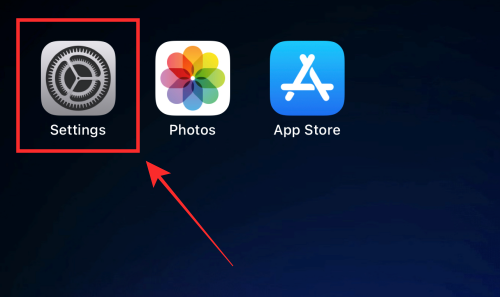
Görgessen le, és érintse meg a Kisegítő lehetőségek elemet .
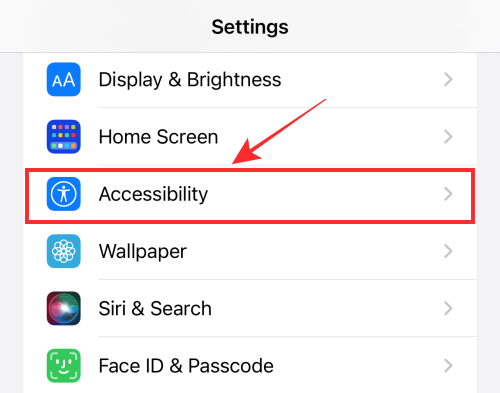
Görgessen le, és a „HALLÁS” alatt koppintson az Élő feliratok (béta) elemre .
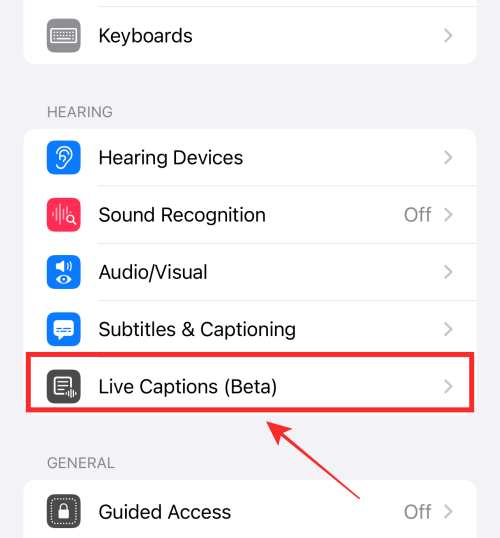
Győződjön meg arról, hogy az Élő feliratozás engedélyezve van (zöld színű). A váltógomb megérintésével zöldre változtathatja a színét, ha jelenleg szürke színű.
Kapcsolja be az Élő feliratozást, ha még nincs engedélyezve.
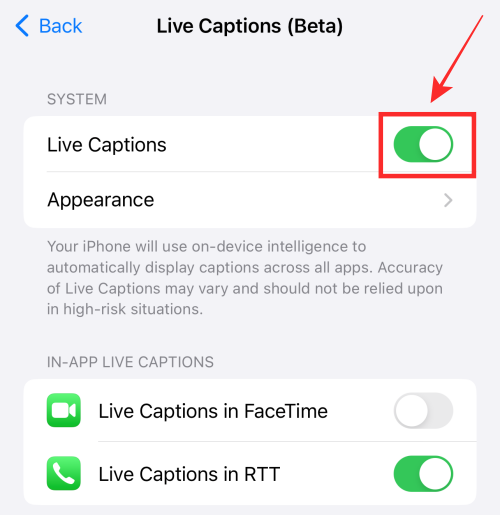
Ezután az „ALKALMAZÁSON belüli élő feliratok” alatt kapcsolja be az Élő feliratozást a FaceTime-ban .
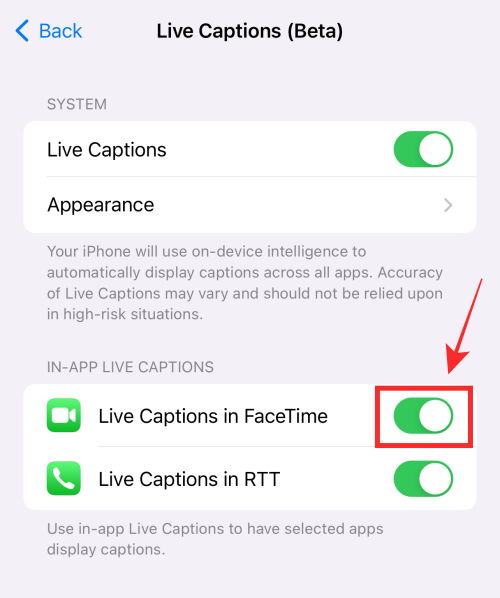
Ez az, minden szükséges műveletet végrehajtott! Az élő feliratozás funkció mostantól engedélyezve van, és készen áll a feliratok megjelenítésére, miközben Ön a FaceTime-ot használja (amíg nem szünetelteti).
Hogyan lehet letiltani az élő feliratokat a FaceTime-ban
Az „Élő feliratok a FaceTime-ben” dedikált kapcsolója kényelmessé teszi a funkció egyedi letiltását a FaceTime alkalmazásban, miközben máshol folytathatja normál működését.
Így továbbra is használhatja az Élő feliratozást eszközén, kivéve a FaceTime-ot.
Itt van, hogyan.
Először is használja a fenti útmutatót az Élő feliratok (béta) képernyő eléréséhez. (Azaz lépjen a Beállítások > Kisegítő lehetőségek > Élő feliratozás (béta) menüpontba.)
Ezután kapcsolja ki az Élő feliratozást a FaceTime alkalmazásban az „ALKALMAZÁSON belüli ÉLŐ FELIRATOK” alatt.
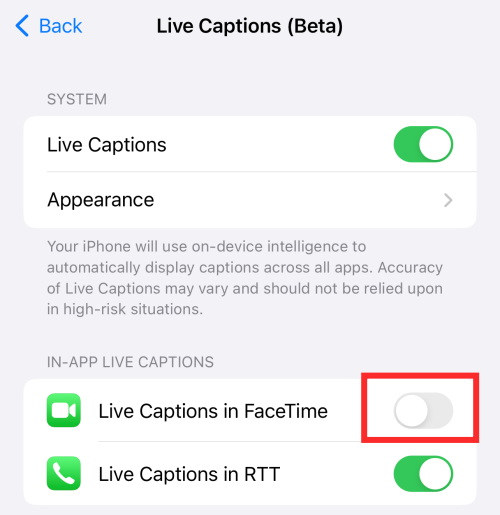
Kész. Amikor kikapcsolja a funkciót, a módosítás azonnal alkalmazza a beállításokat anélkül, hogy további műveleteket igényelne.
Ennyi kell az élő feliratok engedélyezéséhez vagy letiltásához a FaceTime alkalmazásban iOS 16 rendszeren.
Az Apple jobban teljesít, mint a legtöbb cég az adatvédelem terén. De az iPhone összes alapértelmezett beállítása nem a felhasználó érdekeit szolgálja.
Ezzel a műveletgombbal bármikor felhívhatja a ChatGPT-t a telefonjáról. Íme egy útmutató a ChatGPT megnyitásához az iPhone-on található műveletgombbal.
Hogyan készíthetsz hosszú képernyőképet iPhone-on, könnyedén rögzítheted a teljes weboldalt. Az iPhone görgethető képernyőkép funkciója iOS 13 és iOS 14 rendszereken érhető el, és itt egy részletes útmutató arról, hogyan készíthetsz hosszú képernyőképet iPhone-on.
Az iCloud-jelszó módosításához többféleképpen is lehetőséged van. Az iCloud-jelszavadat megváltoztathatod a számítógépeden vagy a telefonodon egy támogatási alkalmazáson keresztül.
Amikor egy közösen készített albumot küldesz valaki másnak iPhone-on, az illetőnek bele kell egyeznie a csatlakozásba. Az iPhone-on többféleképpen is elfogadhatod az album megosztására vonatkozó meghívókat, az alábbiak szerint.
Mivel az AirPodsok kicsik és könnyűek, néha könnyű elveszíteni őket. A jó hír az, hogy mielőtt elkezdenéd szétszedni a házadat az elveszett fülhallgatód keresése közben, nyomon követheted őket az iPhone-oddal.
Tudtad, hogy attól függően, hogy az iPhone-od gyártási régiója hol készült, eltérések lehetnek a más országokban forgalmazott iPhone-okhoz képest?
Az iPhone-on a fordított képkeresés nagyon egyszerű, ha a készülék böngészőjét használhatja, vagy harmadik féltől származó alkalmazásokat is használhat további keresési lehetőségekért.
Ha gyakran kell kapcsolatba lépned valakivel, néhány egyszerű lépéssel beállíthatod a gyorshívást iPhone-odon.
Az iPhone képernyőjének vízszintes elforgatása segít filmeket vagy Netflixet nézni, PDF-eket megtekinteni, játékokat játszani... kényelmesebben és jobb felhasználói élményben részesülni.








